每次当我们在AutoCAD打开DWG文件时,会出现如图的对话框,大致是关于“显示代理图形“,那么我们应该如何默认关闭“显示信息”这个窗口呢?
首先我们来分析一下原因,因为这个CAD图纸文件.DWG在创建的过程可能用到了二次开发的程序或者外挂等。这个一般是些应用软件自己创建的实体, 比如使用了天正等CAD软件进行二次开发,或者AUTOCAD的版本不一样
取消显示代理图形窗口提示具体步骤如下:
那么如何去除这个“代理图形”窗口,我们在命令行中直播输入OP指令,或者在“工具”菜单中选择“选项”命令
在“选项”窗口中,点击“打开和保存”选项卡。
将显示代理图形前面的对勾去掉即可。
其实还有更简单的取消显示代理图形窗口提示方法:
在命令行中输入命令 ProxyNotice,再输入0后,同样可以解决打开图纸时,出现烦人的“代理信息”对话框的问题。
在这里我要补充说明:其实只是不能调整那些代理图形实体的显示方式,如果确实需要修改的话, ProxyNotice 置 1 后再打开。
如何去掉CAD的“由Autodesk教育版产品生成”提示
打开图纸的时带有“AutoCAD教育版打印戳记”的图纸时会弹出对话框提示:“教育版 检测到打印错戳记”,如果继续操作。图形在打印时将带有以下标题:”由AUTODESK教育版产品制作”之类的话语:此图形将显示一则消息 “由Autodesk教育版产品生成,是否继续”,而且从带有这个戳记的CAD文件里复制出东西到自己创建的新的CAD文件里,貌似由AUTODESK教育版产品生成”之类的对话框也跟着过来了,现在来看看如何去除
去掉CAD的“由Autodesk教育版产品生成”提示具体步骤:
首先我们启动AutoCAD,然后在文件—打开DWG文件,在弹出的选择窗口中选择要打开的CAD图纸文件.DWG。
点击“继续当前的操作”,然后点击“继续”,按设置“指定字体始样式”,然后点击“确定”打开该文件。
打开文件后,选择“另存为”,在“文件类型”中选择“DXF”类型,然后点击“保存”。
找到该文件的“DXF”文件,然后打开就可以发现教育版印记已经去掉了。
可以另存为“DWG”文件格式覆盖掉原始的文件了。
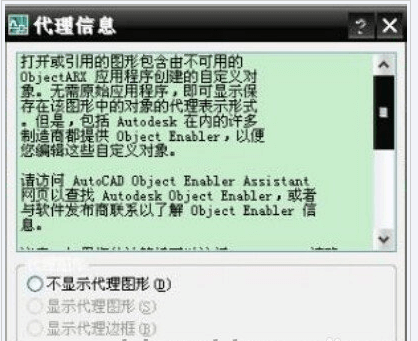
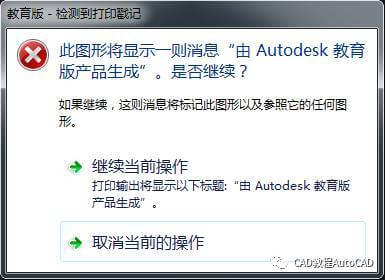
发表回复